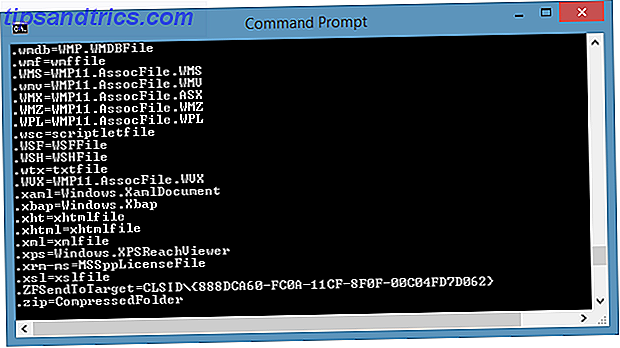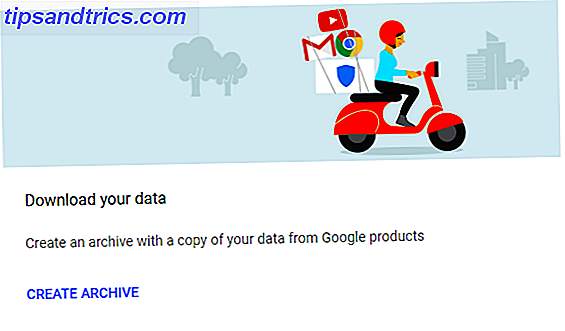Quand vous y pensez, nos environnements de bureau Linux sont assez intelligents. Alors que Windows crée simplement un nouveau dossier pour un programme nouvellement installé dans le menu Démarrer, l'environnement de bureau Linux organise automatiquement toutes les applications installées dans différentes catégories. Donc, s'il y a une application qui utilise activement Internet, elle sera plus que probablement dans la catégorie Internet.
Quand vous y pensez, nos environnements de bureau Linux sont assez intelligents. Alors que Windows crée simplement un nouveau dossier pour un programme nouvellement installé dans le menu Démarrer, l'environnement de bureau Linux organise automatiquement toutes les applications installées dans différentes catégories. Donc, s'il y a une application qui utilise activement Internet, elle sera plus que probablement dans la catégorie Internet.
Bien que ce système fonctionne très bien, certains paquets placent des raccourcis dans des catégories que vous jugez incorrectes, d'autres peuvent ajouter un raccourci que vous ne voulez pas (comme pour certains outils système), et d'autres peuvent ne pas ajouter de raccourci. raccourci quand vous le voulez. Ce ne sont que quelques-unes des nombreuses raisons pour lesquelles vous devrez peut-être aller dans les menus et ajouter / modifier / supprimer des éléments, mais tout cela peut être réalisé en utilisant une application appelée Alacarte.
Installation
Bien que ce soit un peu surprenant pour moi, étrangement, Alacarte n'est généralement pas installé par défaut sur la plupart des distributions, y compris Ubuntu et Fedora. Heureusement, cependant, il est très facile à trouver et à installer. Dans vos gestionnaires de paquets respectifs pour toute distribution, vous devriez être en mesure de trouver l'application sous le nom de paquet alacarte . Les utilisateurs d'Ubuntu peuvent également utiliser le terminal et exécuter sudo apt-get install alacarte, tandis que les utilisateurs de Fedora peuvent exécuter sudo yum install alacarte .
Catégories

L'une des grandes choses d'Alacarte est qu'il n'y a absolument rien dont vous n'avez pas besoin, et c'est évident dès le lancement de l'application. Sur le côté gauche de la fenêtre, vous verrez un panneau de toutes les catégories et sous-catégories disponibles. Vous ne pouvez rien faire pour les catégories du panneau de gauche si ce n'est de naviguer entre elles, mais si vous cliquez sur la catégorie super supérieure appelée Applications, vous pourrez changer de catégorie dans la zone principale de la fenêtre. Vous pouvez ajouter une catégorie dans la catégorie dans laquelle vous êtes actuellement en utilisant le bouton Nouveau menu, tandis que le bouton Propriétés est à éditer et le bouton Supprimer est, bien sûr, à supprimer.
Raccourcis d'application

Quand il s'agit de modifier les applications individuelles qui se trouvent dans chaque catégorie différente, vous devez utiliser les boutons Nouvel élément, Propriétés et Supprimer pour les réaliser. Lors de la modification d'un raccourci, Alacarte vous demandera un nom et une commande, ainsi qu'un commentaire optionnel. La commande peut être soit le nom de l'application, soit le chemin vers l'exécutable du programme. Entrer uniquement le nom de l'application dans la zone de texte de la commande ne fonctionnera que s'il y a un exécutable dans / usr / bin avec ce nom. N'oubliez pas que vous pouvez également changer l'icône de l'entrée de raccourci pour une image personnalisée. Parfois, l'image change elle-même une fois que vous avez entré le nom de l'exécutable dans la zone de texte de la commande.
Autres caractéristiques
Bien sûr, il y a quelques autres choses que vous pouvez aussi éditer. Par exemple, vous pouvez ajouter des séparateurs au cas où votre système de menus les prend en charge, tels que Gnome 2 ou MATE A Revue de MATE: Est-ce une vraie réplique de GNOME 2 pour Linux? Un examen de MATE: est-ce un véritable réplica de GNOME 2 pour Linux? Le monde des environnements de bureau Linux a considérablement changé depuis. Gnome 3 est né, Gnome 2 a été essentiellement jeté sur le côté, Gnome 3 a été fourchu pour créer Cinnamon, et ainsi de suite. Cependant, Gnome ... Lire la suite, mais pas Unity Unity - Un bureau léger moderne pour Ubuntu [Linux] Unity - Un bureau léger moderne pour Ubuntu [Linux] En savoir plus ou Gnome Shell 3 raisons pour lesquelles Gnome Shell est meilleur que l'unité d'Ubuntu [ Opinion] 3 raisons pour lesquelles Gnome Shell est meilleur que l'unité d'Ubuntu [Opinion] On ne peut nier le fait qu'il y a eu beaucoup de disputes entre les gens à propos de quel environnement de bureau est le meilleur. La discussion a été élargie et recentrée, pas seulement Gnome vs .... Lire la suite. Vous pouvez également masquer des entrées de sorte qu'elles existent dans Alacarte, mais elles n'apparaissent pas réellement dans vos menus. Vous pouvez également déplacer des éléments vers le haut ou vers le bas dans le menu, si votre shell n'alimente pas la liste par ordre alphabétique. Last but not least, il y a un bouton Revert pour annuler les modifications apportées.
Conclusion
Alacarte est fantastique pour les environnements de bureau basés sur Gnome / GTK pour gérer vos menus et les entrées à l'intérieur. C'est la simplicité globale, mais l'efficacité ne devrait pas empêcher quiconque de l'utiliser pour répondre à leurs préférences. Cette application ne fonctionne pas pour les environnements de bureau basés sur KDE / Qt, mais ils ont leurs propres outils pour prendre soin de leurs menus, appelés kmenuedit.
Avez-vous déjà eu besoin de modifier l'un de vos menus? Alacarte est-il assez bon pour vous, ou utilisez-vous autre chose? Faites le nous savoir dans les commentaires!